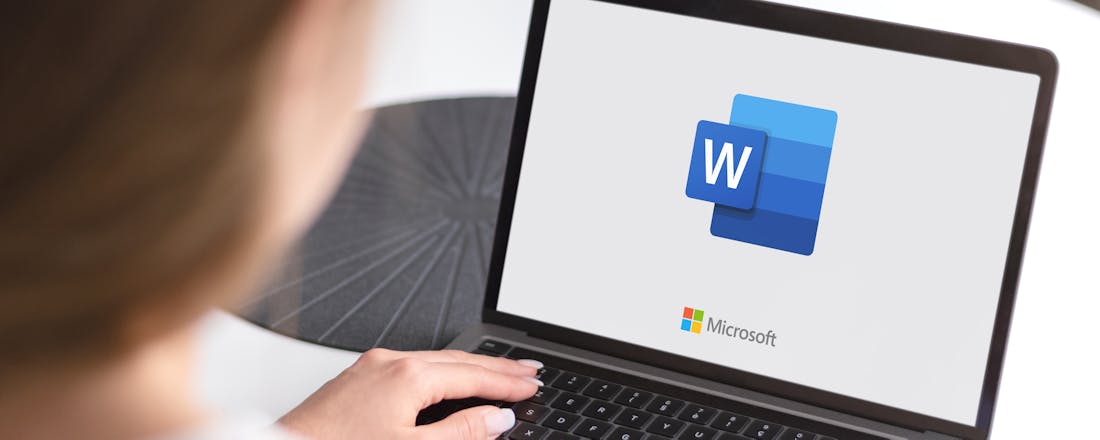Invulformulieren maken in Word: zo doe je dat
Een Word-document hoeft geen statisch tekstbestand te zijn. Je kunt met Microsoft Word op een eenvoudige manier digitale formulieren maken die voorzien zijn van aankruisvakjes, invulvelden, keuzemenu’s en zelfs automatische berekeningen kunnen uitvoeren.
In dit artikel laten we zien hoe je met Word digitale formulieren kunt maken:
- Zet de structuur op door een tabel aan te maken
- Zet de Ontwikkelaarsmodus aan om automatische velden te kunnen gebruiken, zoals:
- Tekstvakken
- Selectievakjes
- Keuzelijsten
- Laat Word automatisch berekeningen maken, alsof je Excel gebruikt
- Beveilig het document tegen bewerkingen
Ook zeker interessant: Ctrl+C, Ctrl+V, macro's en verzendlijsten: data uitwisselen binnen Office 365
Structuur
Begin met een nieuw leeg document en stel de gewenste inhoud vast op. In dit voorbeeld beginnen we met een A4’tje, maar bij een digitaal document ben je eigenlijk niet gebonden aan dit standaardformaat. Ons voorbeeld is een bestelformulier voor een taartenverkoop om een gymnastiekvereniging te steunen. Eerst is er een oproep om taarten te kopen. Daaronder staan zes vakken waar de sympathisant zijn gegevens invoert. Het derde deel is bedoeld om de bestelling vast te leggen en daar wordt ook het bedrag van de bestelling automatisch berekend.
Zo zal ons formulier er uiteindelijk uitzien.
Tabel
Om de persoonlijke gegevens van de besteller vast te leggen, gebruiken we een tabel van zes rijen en twee kolommen. Klik op het tabblad Invoegen en vervolgens op Tabel, waar je het juiste aantal kolommen en rijen selecteert. Bevestig en de tabel zal verschijnen op de plaats waar de muisaanwijzer staat. In deze tabel komt op de eerste rij de datum van vandaag, gevolgd door de inschrijvingsdatum. Daaronder volgt de naam, de straat en huisnummer, de gemeente en ten slotte het telefoonnummer. Vul de namen van deze velden in.
De persoonlijke gegevens komen in een tabel.
Automatisch datumveld
We willen dat in het vak Datum van vandaag automatisch de juiste datum verschijnt. Daarbij willen we dat deze datum steeds op dezelfde manier in beeld komt. Ga naar het tabblad Invoegen en zoek in de groep Tekst naar de knop Snelonderdelen. Als je daarop klikt, kun je de opdracht Veld selecteren. In het venster Veld kies je bij de Veldnamen het veld Date. Onmiddellijk zie je verschillende datumnotaties. Selecteer de gewenste manier om de datum te noteren en zorg dat de optie Opmaak tijdens het bijwerken handhaven aangevinkt is. Klik op OK.
Selecteer de manier waarop de datum wordt weergegeven.
Tabblad Ontwikkelaars
Microsoft Word noemt de invulvelden anders: besturingselementen. In de gewone weergave van Word vind je geen optie om besturingselementen toe te voegen. Daarvoor moet je het tabblad Ontwikkelaars inschakelen. Als je straks klaar bent, verlaat je de ontwikkelaarsmodus en is het formulier klaar. Om het verborgen tabblad zichtbaar te maken, klik je op Bestand en daarna op Lint aanpassen. Dan vink je in het rechterdeelvenster het selectievakje Ontwikkelaars aan. Het tabblad Ontwikkelaars komt erbij in het Lint, het onderdeel waarmee je besturingselementen kunt toevoegen.
Maak het tabblad Ontwikkelaars actief.
In het document zie je in het tabblad Ontwikkelaars het aanbod aan besturingselementen. Wanneer je met de muisaanwijzer over de besturingselementen gaat, zie je telkens de naam van het element en een korte beschrijving. Zo kun je het Inhoudsbesturingselement voor datums selecteren. Hiermee zal degene die straks het document invult een klein kalendertje openen om de juiste datum te kiezen. Natuurlijk wil je ook hier vastleggen hoe de datum wordt weergegeven. Wil je 07/03/2025 of vrijdag 7 maart 2025 of nog een andere datumnotatie? Nadat je het besturingselement voor de datumkiezer hebt toegevoegd, klik je op dit element en klik je in het tabblad Ontwikkelaars op Eigenschappen. Hier bepaal je hoe die datum wordt weergegeven.
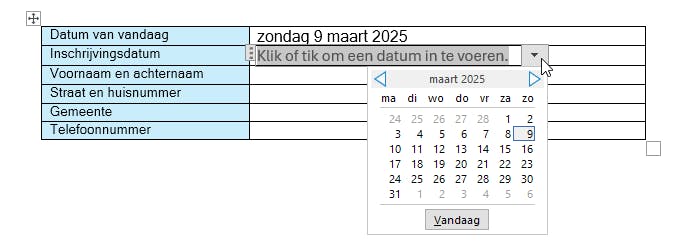 Door een datumkiezer te gebruiken, zal iedereen de datum op dezelfde manier noteren.
Door een datumkiezer te gebruiken, zal iedereen de datum op dezelfde manier noteren.
Tekstvakken
De besturingselementen waar de mensen hun naam en adres moeten invoeren, noemen we tekstvakken. Plaats eerst de muisaanwijzer in het juiste vak. Daarna kies je in het onderdeel Besturingselementen de knop Inhoudsbesturingselement voor tekst met opmaak of Inhoudsbesturingselement voor tekst zonder opmaak. Wil je het mogelijk maken dat de gebruiker meerdere regels invult en dus niet beperkt is tot slechts enkele woorden, dan kies je de optie zonder opmaak.
Voor ieder besturingselement kun je de Eigenschappen aanpassen zoals eerder in dit artikel genoemd. Wanneer je Inhoudsbesturingselement voor tekst zonder opmaak hebt gebruikt en dan klikt op de knop Eigenschappen, kun je de optie Regelterugloop toestaan activeren. Hierdoor kan de gebruiker gewoon doorgaan met typen.
Wanneer je op Inhoudsbesturingselement voor tekst zonder opmaak klikt, zal dit tekstvak in het document verschijnen, met daarin de woorden Klik of tik om tekst in te voegen. Met het vak geselecteerd is, klik je in het Lint op Eigenschappen. Je kunt het tekstvak een titel geven en een label. Dat laatste is alleen belangrijk als je het formulier wilt koppelen aan een database (wat hier niet het geval is).
Bij Weergeven als bepaal je hoe dit tekstvak in beeld komt. Standaard is de optie Begrenzingsvak actief, dan zie je een duidelijk invulvakje. Maar je kunt dit ook wijzigen in Begin-eindcode: dan zie je twee markeringen. Er is ook een weergave-optie Geen, dan krijg je geen vak te zien. Daaronder kun je de kleur van het invulvakje selecteren. Standaard is dat zachtgrijs. Bevestig met OK.
Van ieder besturingselement kun je de eigenschappen aanpassen.
Selectievakjes
Welke eigenschappen je kunt instellen, is afhankelijk van het type besturingselement. Een selectievakje kun je als een vinkje laten weergaven in plaats van als een kruisje. Typ eerst de opties waaruit de besteller mag kiezen aan de hand van de selectievakjes. Dan plaats je de muisaanwijzer voor de eerste optie en klik je in het onderdeel Besturingselementen op Inhoudsbesturingselement voor selectievakje. Op die manier plaats je een aankruisvakje voor ieder item op de lijst.
Verder kun je bij de Eigenschappen het uiterlijk van de selectievakjes aanpassen. Je kunt een symbool selecteren voor een ingeschakeld selectievakje en een ander pictogram voor een uitgeschakeld selectievakje.
In de Eigenschappen kies je een symbool voor een ingeschakeld en uitgeschakeld keuzevakje.
Keuzelijsten
Verder met ons voorbeeld. We willen een nieuw besturingselement invoegen, waar de besteller aangeeft hoe hij van onze actie heeft gehoord. We geven vijf standaardopties op, en laten ruimte zodat de ander zelf een mogelijkheid kan typen. Je kiest hiervoor Inhoudsbesturingselement voor keuzelijsten met invoervak.
Naast deze knop zie je een knop die daar sprekend op lijkt: Inhoudsbesturingselement voor vervolgkeuzelijsten. Bij deze laatste optie moet de ontvanger van dit formulier kiezen uit de gegeven opties en heeft hij niet de vrijheid om zelf nog iets toe te voegen. Uiteraard is de vervolgkeuzelijst in het begin leeg. Klik op Eigenschappen. Onderaan zie je een vak waar je de items van de keuzelijst een voor een toevoegt. Ben je klaar, dan bevestig je met OK.
Op dit moment hebben we vier mogelijkheden aan de keuzelijst toegevoegd.
Het is in Word-formulieren ook mogelijk om als ontvanger een afbeelding toe te voegen. In onze taartenactie geven we 1 euro korting aan mensen die een enthousiaste foto van zichzelf toevoegen. Gebruik hiervoor het Inhoudsbesturingselement voor afbeeldingen. De ontvanger kan dan een foto plaatsen op vier manieren: uit een bestand op de computer of netwerk, een stockafbeelding, een onlineafbeelding (Bing, Flickr of OneDrive) of pictogrammen. Voor ons doel is alleen de eerste optie interessant.
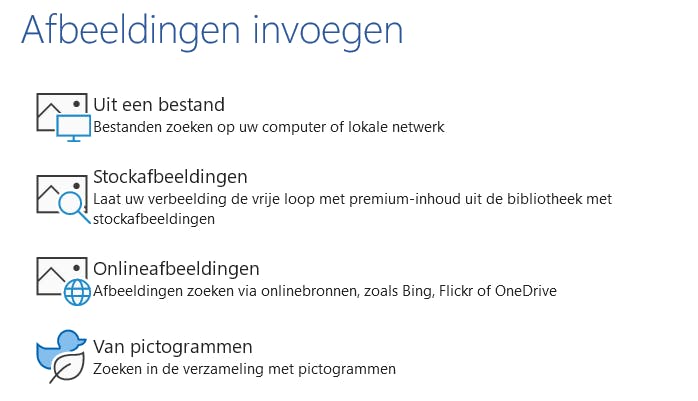 De ontvanger van het formulier kan een foto van de harde schijf inladen.
De ontvanger van het formulier kan een foto van de harde schijf inladen.
Vakken voor de hoeveelheid
Het is interessant om in bestelformulieren automatische berekeningen te laten maken. We tonen dit aan de hand van een eenvoudig voorbeeld. We gaan uit van een tabel waarbij de gebruiker drie verschillende taarten kan bestellen. De prijs verschilt per taart. De cellen van de tabel worden benoemd zoals in Excel. Voor de kolommen gebruik je letters, voor rijen cijfers. Dat wil zeggen dat de namen van taarten in de vakken A2, A3 en A4 staan en de prijzen in B2, B3 en B4.
Om de aantallen taarten aan te geven, plaats je in de cel C2, C3 en C4 telkens een tekstvak uit de groep Oude formulieren. Dit pictogram staat in de groep Besturingselementen en het lijkt op een boekentas met een sleutel. Open het onderdeel Oude formulieren en klik op het Tekstvak, zodat dit element ook in het formulier komt. Wanneer je op de knop Eigenschappen van dit tekstvak klikt, kun je bij Type de instelling Getal selecteren. Doe dit voor de vakken C2, C3 en C4.
Voor de berekening benoem je de cellen zoals bekend van Excel.
Totalen berekenen
Om de totalen te berekenen, klik je op cel D2 en ook daar plaats je een tekstvak uit de groep Oude formulieren. Bij de Eigenschappen kies je het type Berekening en bij Expressie typ je de formule =B2*C2. Simpel gezegd: vermenigvuldig de eenheidsprijs (B2) met het aantal (C2). In het veld Nummering bepaal je hoe de nummers eruit moeten zien: gehele getallen, cijfers na de komma enzovoort …
Vink zeker de optie Bereken bij afsluiten aan, hierdoor zal het resultaat automatisch verschijnen. Als je deze optie vergeet, wordt de berekening niet uitgevoerd. Klik op OK om de berekening toe te passen in de cel. Doe nu hetzelfde voor cel D3 (=B3*C3) en D4 (=B4*C4).
Om het totaalbedrag te berekenen, plaats je opnieuw een tekstvak uit de groep Oude formulieren in de cel D5. Daarna pas je opnieuw de Eigenschappen van dit besturingselement aan. Kies als Type de optie Berekening en bij Expressie typ je de formule = D2+D3+D4. Vink opnieuw de optie Bereken bij afsluiten aan, zodat de prijs van de volledige bestelling automatisch wordt berekend.
Vanaf nu wordt de berekening automatisch uitgevoerd.
Document beveiligen
Nu moet je het formulier nog beveiligen, zodat gebruikers de lay-out en de werking van het formulier niet kunnen verknoeien. Klik daarvoor in het tabblad Ontwikkelaars op Bewerking beperken. Hierdoor verschijnt een deelvenster, waar je bij Bewerkingsbeperkingen de optie activeert bij Alleen bewerkingen van dit type toestaan in dit document.
Als je dit hebt gedaan, kun je de optie Formulieren invullen selecteren. Bij het veld Afdwingen starten klik je op Ja, afdwingen van beveiliging starten. Daarna beveilig je het document met een wachtwoord.
De ontvanger kan nu uitsluitend het formulier invullen, maar mag verder niets wijzigen.
Sjabloon
Ten slotte moet je het document opslaan als sjabloon. Klik op Bestand en kies Opslaan als, waar je kiest voor Opslaan als Word-sjabloon (*.dotx). Het voordeel van een sjabloon is dat het basisdocument beschermd blijft en dat de gebruiker het document onder een andere naam moet opslaan.
Sla het document op als Microsoft Word-sjabloon.